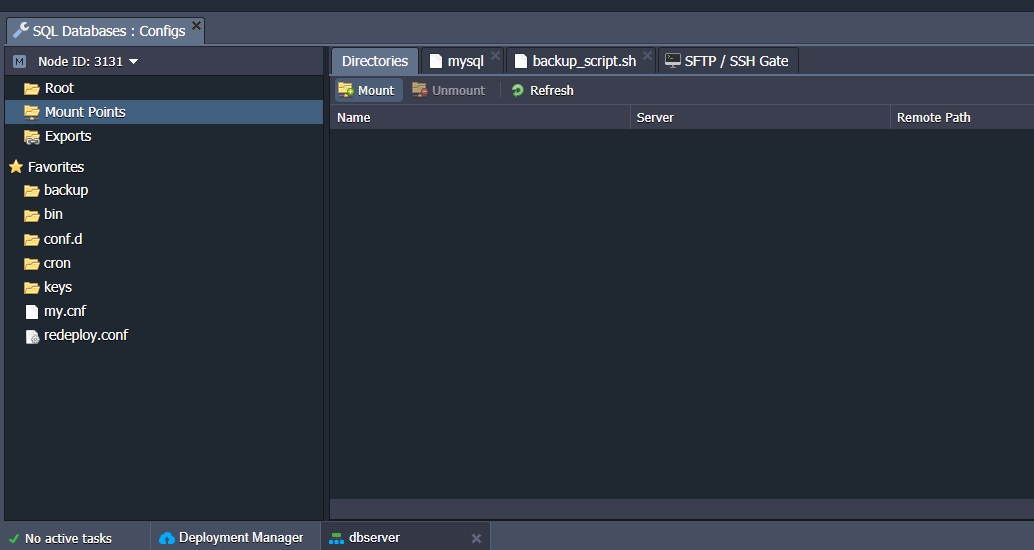Jelastic Cloud è una soluzione cloud che combina il modello PaaS (Platform as a Service) e quello CaaS (Container as a Service) progettata per consentire ai DevOps di costruire infrastrutture complesse in pochi click, utilizzando l'interfaccia web di Jelastic.
In questo tutorial ti illustriamo tutti i passaggi necessari per creare un ambiente virtuale con Jelastic Cloud e configurarlo per ospitare un Database Server e impostare backup automatici grazie agli scripts forniti da Jelastic.
Creare un nuovo ambiente
Entra nel pannello di gestione di Jelastic Cloud e successivamente premi il tasto "NEW ENVIRONMENT" posizionato in alto a sinistra.

Si aprirà la scheda di configurazione del nuovo ambiente.
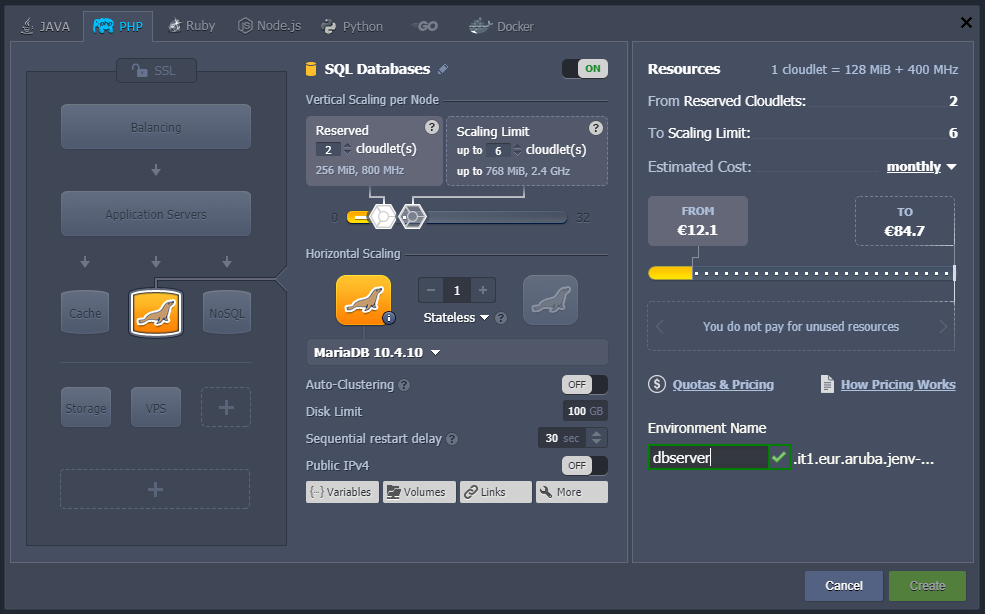
Qualora fosse necessario, elimina eventuali Application Servers presenti e inserisci il database che desideri installare: in questo esempio utilizzeremo MariaDB.
Regola le Cloudlet in base al possibile utilizzo di risorse. Ricorda che le Cloudlet riservate rappresentato risorse hardware dedicate, sempre attive a prescindere dal carico di lavoro, e meno costose rispetto alle Cloudlet dinamiche, che rappresentano invece le risorse massime assegnabili al nodo in caso di necessità per permetterti di gestire carichi improvvisi.
Inserisci il limite relativo allo spazio disco, attiva o disattiva l'indirizzo IP pubblico a seconda delle tue esigenze e inserisci il nome del nuovo ambiente. Nel nostro esempio é stato chiamato "dbserver".
Avvia l’installazione dell’enviroment, cliccando sul pulsante “Create”.
Creazione di un database
Dopo aver completato l’installazione dell’istanza Jelastic, premi il pulsante "Open in Browser" relativo all'istanza appena creata:
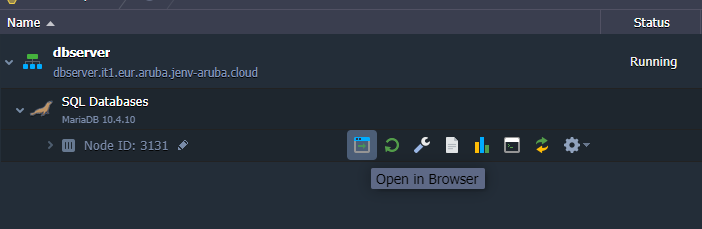
Si aprirà la pagina di login di phpMyAdmin relativa al database appena creato.
Per accedere utilizza le credenziali che ti sono state inviate via mail da Aruba Cloud.
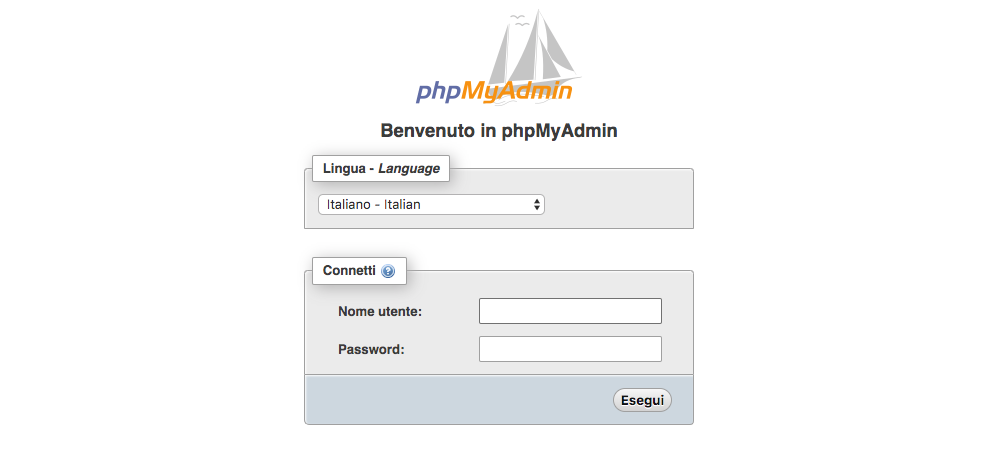
Accedi alla schermata Account Utenti.

Prosegui aggiungendo un nuovo utente e spunta “Crea un database con lo stesso nome e concedi tutti i privilegi” per creare il relativo database.
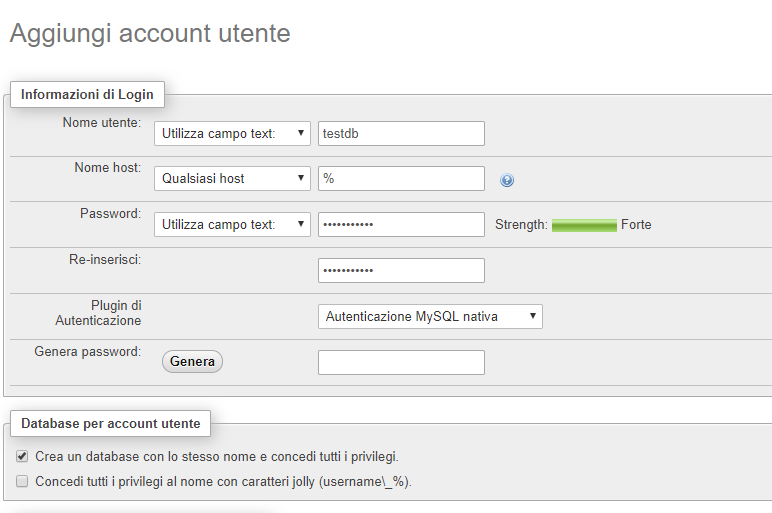
Impostazione di backup automatici
Di seguito vedremo come creare dei backup automatici del nostro database sfruttando gli scripts forniti dall'ambiente Jelastic Cloud.
Clicca sul pulsante “Config” accanto all'istanza del database.
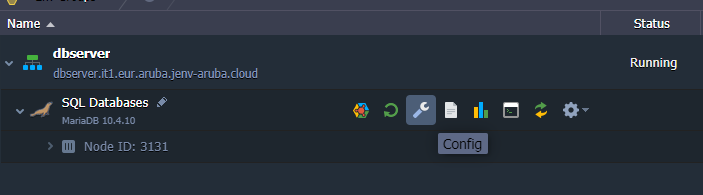
Clicca ora sulla cartella “cron” presente nei preferiti e apri il file “mysql”.
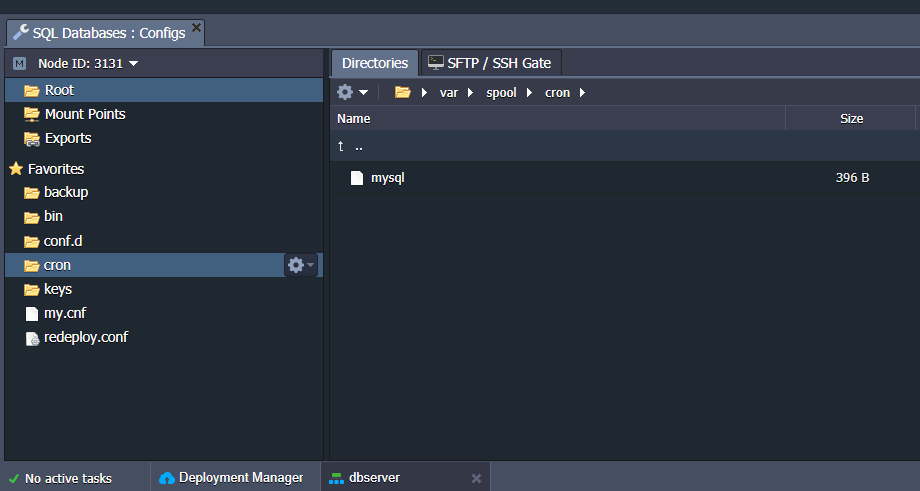
All’interno del file sono presenti alcuni esempi di configurazioni che possiamo sfruttare per il nostro backup automatico.
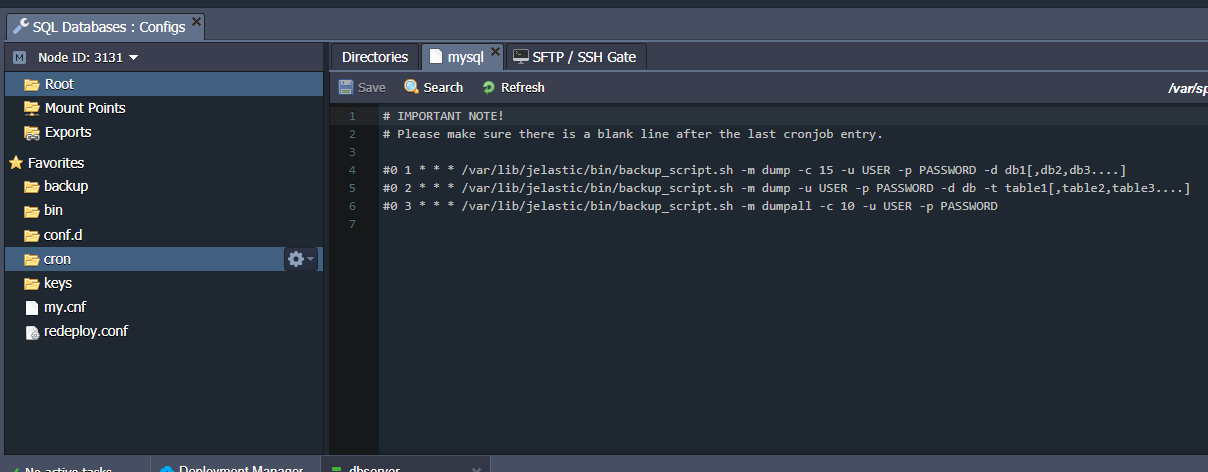
Inserisci quindi una nuova riga per indicare la frequenza del backup e utilizza la sintassi indicata sopra per specificare il nome utente e la password.
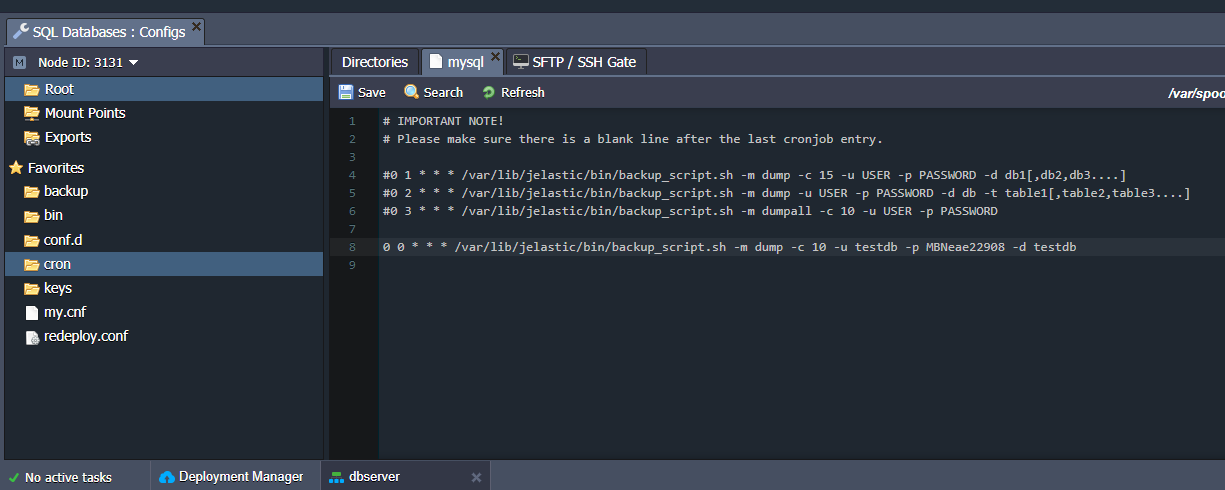
Presta particolare attenzione al parametro “-c” che ti permette di indicare il numero massimo di backup da conservare nel tempo.
Una volta completata la procedura, ti basterà salvare il file appena modificato e attendere l’esecuzione del backup, in base alla frequenza che hai specificato.
Tutti i backup vengono salvati all’interno della cartella “backup” presente nei preferiti.
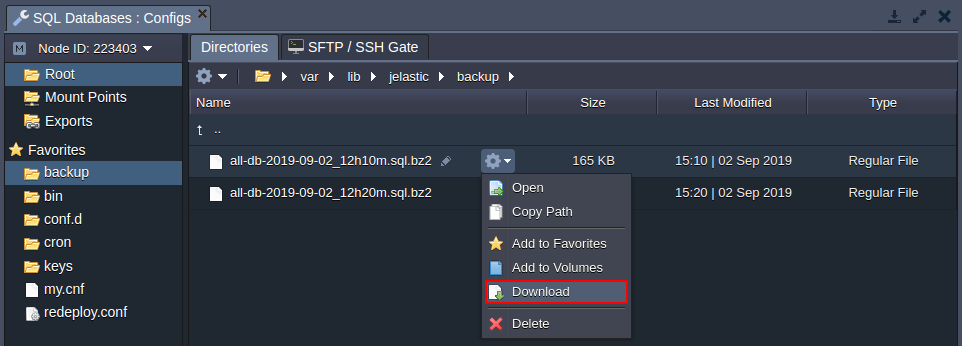
Puoi utilizzare il comando “Download” per scaricare il backup in locale.